Comment ajouter une vidéo, audio, image ou intro de votre ebook
Normalement, quand un lecteur sur l'iPad ouvre un iBooks Author e-book pour la première fois, la table des matières apparaît. Mais vous pouvez avoir un jeu vidéo ou d'un fichier audio ou une image apparaissent en premier.
Pour ce faire, cliquez sur le bouton Intro médias dans le panneau Livre, puis faites glisser une vidéo, audio ou un fichier image compatible à partir d'un dossier ou un disque dans le Finder sur le film ou d'une image zone dans iBooks Author Goutte.
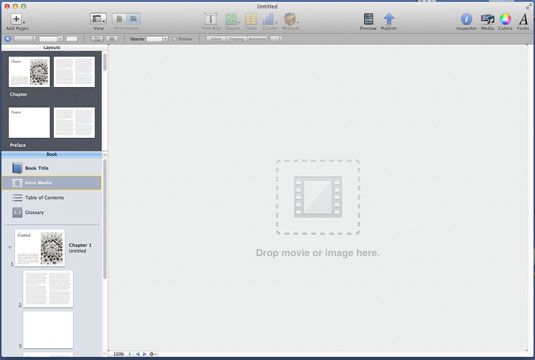
Tous les types de fichiers suivants sont acceptés par iBooks Author:
Les images bitmap: Utilisé pour des photos, des captures d'écran et autres images composées de pixels - GIF, JPEG, Photoshop (.psd), PICT, PNG, RAW, TIFF, et Windows bitmap (.jpg).
Les graphiques vectoriels: Généralement utilisé pour les dessins - Adobe Illustrator (.AI) Et PDF.
Tous les graphiques dans des fichiers Word et Pages importés sont conservés et traités comme des objets en ligne dans votre flux de texte. Mais graphiques dans le texte collé ou traîné en ne sont pas conservés.
Si vous utilisez un fichier audio ou vidéo comme l'intro de l'e-book, la table des matières apparaît après la lecture est terminée. Si vous utilisez une image, le lecteur doit avancer manuellement à la table des matières sur l'iPad. Le lecteur peut également avancer manuellement à la table des matières quand un fichier audio ou vidéo est en lecture, ce qui arrête la lecture. La méthode varie selon que le e-book est affiché sur l'iPad en mode portrait ou paysage:
Paysage: Tapez sur l'écran de l'iPad. Vous avez alors trois options pour faire progresser:
Appuyez sur la droite; touche flèche en bas à gauche de l'écran.
Glissez vers la droite sur les deux points dans le bas-centre de l'écran.
Glissez vers la gauche sur le centre de l'écran. (Inverser le coup pour revenir à l'intro).
Portrait: Tapez sur l'écran de l'iPad. Une boîte Fermer apparaît dans le coin supérieur gauche de l'image ou de vidéo-appuyez dessus pour fermer l'image ou la vidéo et aller à la table des matières. Vous ne pouvez pas arrêter un fichier audio de cette façon, however- seulement en orientation paysage pouvez vous interrompre l'intro audio pour aller à la table des matières.




